文件夹正在使用无法移动怎么办 解决文件夹被占用无法移动问题
文件夹正在使用无法移动怎么办,当我们想要移动或删除一个文件夹时,有时会遇到一个常见的问题,那就是文件夹正在使用,无法移动这意味着有其他进程或程序正在占用该文件夹,导致我们无法执行所需的操作。这可能会让我们感到困惑和烦恼,因为我们无法按照自己的意愿管理文件和文件夹。不必担心有一些简单的解决方法可以帮助我们解决这个问题。在本文中我们将探讨一些解决文件夹正在使用,无法移动的有效方法,以帮助我们轻松地管理我们的文件夹。
具体步骤:
1.遇到问题的情况,文件被使用无法执行删除操作,如下图:
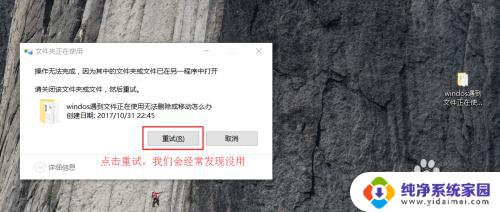
2.你的电脑有安装电脑管家之类的软件的话,右键。之后有文件粉碎的选项,里面有解锁文件,点击就可以解锁掉文件,然后我们在执行删除或者移动操作,假如是删除操作,我们也可以直接执行粉碎文件或者删除文件选项
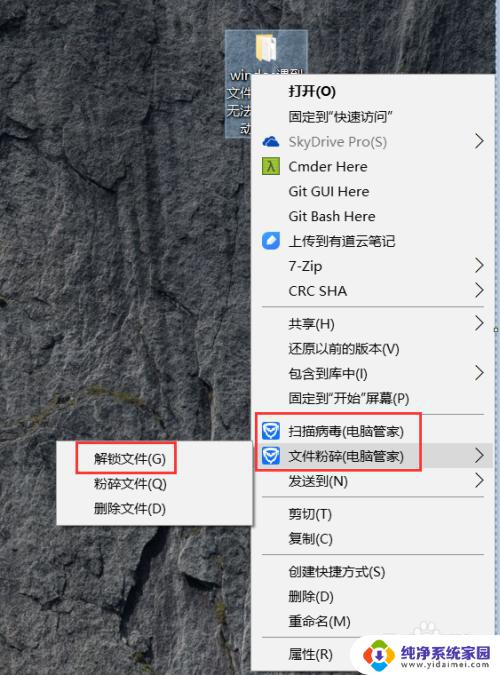
3.假如我们不想安装一些第三方软件的话,下面将我们如何利用系统本身执行解锁的过程。来达到我们删除的目的。
首先,打开任务管理器,在任务栏,右键。然后选择任务管理器,或者直接【Ctrl】+【Alt+】【.】三个键一起按的话,也可以找到任务管理器,点击打开
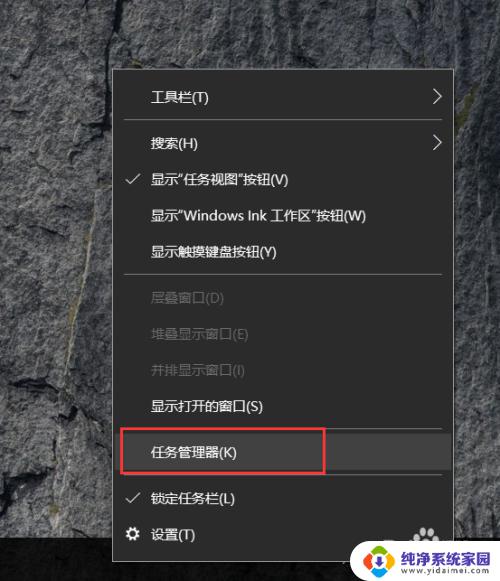
4.打开任务管理器之后,打开【性能】
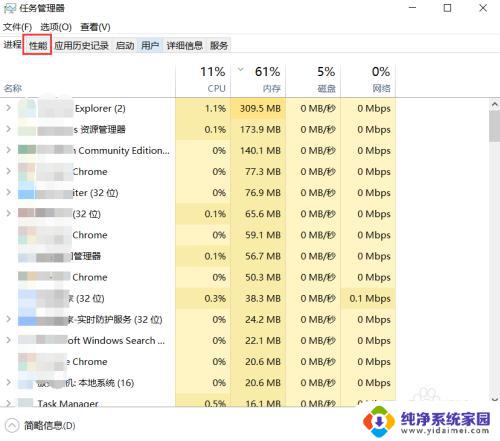
5.然后在左下角找到【打开资源管理器】,点击
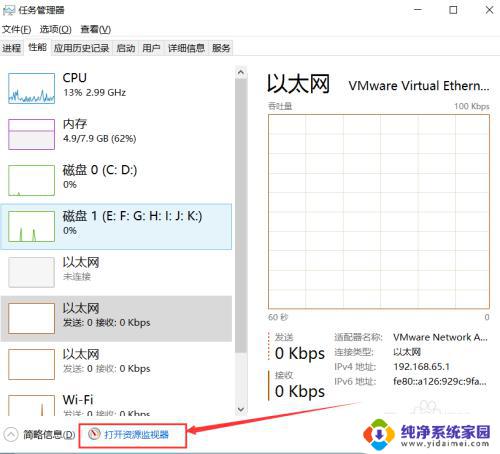
6.在资源监测器页面,点击第二个标签【CPU】,在下面我们可以看到关联句柄
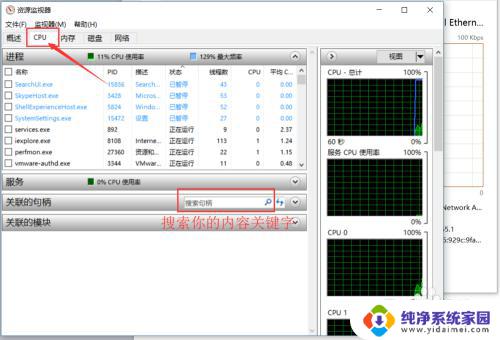
7.通过搜索关键字,我们发现我们这个文件夹里面有两个文件被打开的状态,导致我们无法关闭,如下图
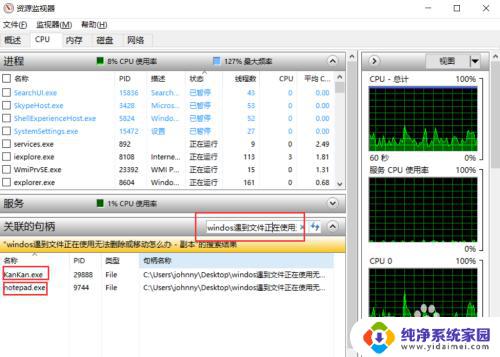
8.然后选择我们看到的被打开的应用,分别在位置上面右键结束进程,如下图
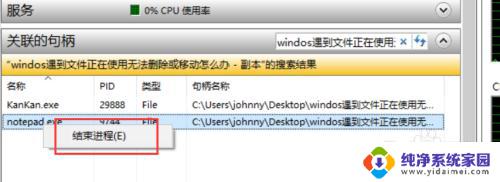
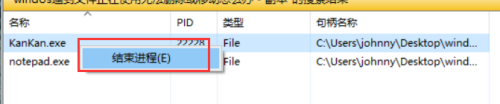
9.然后点击刷新,发现已经找不到对应的引用了,说明我们已经把这个文件夹解锁掉了
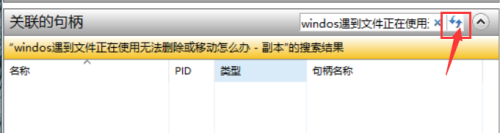
10.然后这个时候我们在执行删除和移动操作就会发现可以正常执行了,那个重试的框也不会弹出就会直接执行完成啦
以上是关于文件夹无法移动的解决方法,如果您遇到相同的问题,可以参考本文介绍的步骤进行修复,希望这些信息能对您有所帮助。
文件夹正在使用无法移动怎么办 解决文件夹被占用无法移动问题相关教程
- mac如何移动文件夹到移动硬盘 Mac如何解决无法拷贝文件到移动硬盘的问题
- 电脑移动文件怎么移动 电脑文件夹无法移动的原因
- 移动硬盘怎么新建不了文件夹 如何解决移动硬盘无法新建文件的问题
- 怎样移动文件夹里的文件位置 文件夹中的文件如何移动
- 文件夹删除不了显示文件夹正在使用 如何处理文件夹正在被使用的情况
- 怎么把文件夹中的文件移动到另一个文件夹 Windows如何快速移动文件到其他文件夹
- windows如何移动文件 Windows 10如何在文件夹之间移动文件
- 复制文件目标文件夹访问被拒绝 如何解决目标文件夹无法访问的问题
- 苹果电脑插移动硬盘无法拷贝 如何解决苹果电脑无法复制移动硬盘文件的问题
- 打印机驱动无法删除提示正在使用中 如何解决无法删除打印机驱动程序正在使用的问题
- 笔记本开机按f1才能开机 电脑每次启动都要按F1怎么解决
- 电脑打印机怎么设置默认打印机 怎么在电脑上设置默认打印机
- windows取消pin登录 如何关闭Windows 10开机PIN码
- 刚刚删除的应用怎么恢复 安卓手机卸载应用后怎么恢复
- word用户名怎么改 Word用户名怎么改
- 电脑宽带错误651是怎么回事 宽带连接出现651错误怎么办